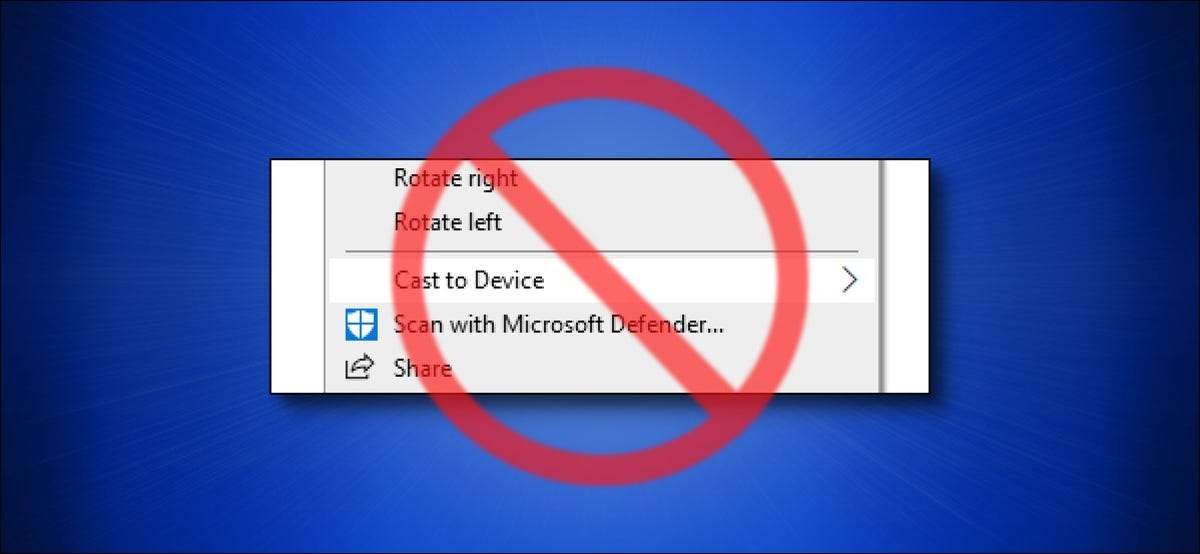
Ve výchozím nastavení vám systém Windows 10 umožňuje Obrázky projektu a videa do vzdáleného zařízení pomocí DLNA . Pokud máte možnost "obsazení do zařízení" v systému Windows 10 Klepněte pravým tlačítkem myši Kontextové menu Dělá nervózní, můžete tuto možnost úplně odebrat úpravou Registrace Windows. . Tady je to, jak.
Upravte registr sami
Chcete-li odebrat možnost "Cast do zařízení" z kontextového menu, máte dvě možnosti: Můžete upravit registru systému Windows sami nebo si stáhnout náš jednorázový hack v část níže .
Zde je naše standardní varování: Editor registru je výkonný nástroj. Zneužití to může poskytnout váš systém nestabilní nebo dokonce nefunkční. Přesto je to jednoduchý hack, a pokud budete postupovat podle pokynů úplně, neměli byste mít žádné problémy. Pokud jste nepoužili Editor registru dříve, zvažte čtení jak to použít než začnete. Doporučujeme také Zálohování registru (a tvůj počítač ) Před provedením změn.
Pokud to zní jako příliš mnoho potíží, přeskočte se "Jeden-click registru hack" níže . V opačném případě začněme.
Nejprve otevřete nabídku Start a zadejte "regedit" a klepněte na ikonu "Editor registru", když se zobrazí (nebo stiskněte klávesu Enter).

Pomocí postranního panelu na levé straně okna Editor registru přejděte na tento klíč (nebo jej můžete vložit do adresního řádku Editoru registru, abyste tam mohli rychle jít):
HKEY_LOCAL_MACHINE SOFTWARE Microsoft Windows CurrentVersion Shell Extensions
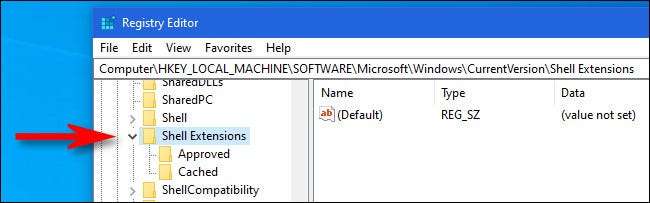
Dále klepněte pravým tlačítkem myši na položku "Shell Extensions" v postranním panelu a vyberte možnost New & GT; Klávesa z nabídky přidat nový klíč.
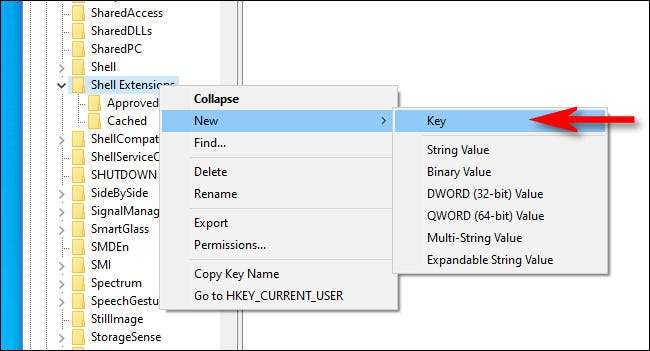
Když se zobrazí nový klíč v postranním panelu níže "Shell Extensions", zadejte název "Blokováno" a stiskněte ENTER.
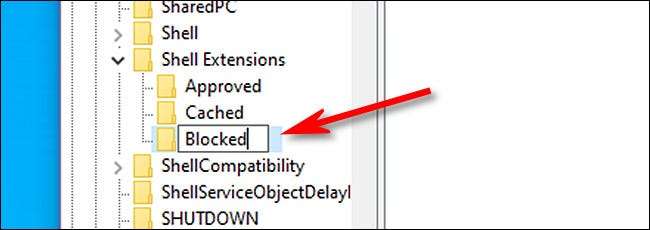
Dále vyberte klíč "Blokovaný" a klepněte pravým tlačítkem myši v prázdné oblasti v pravé straně okna Editor registru. Vyberte Nový a GT; Hodnota řetězce z nabídky.
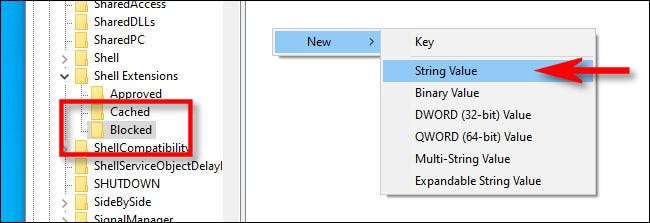
Když se v seznamu zobrazí nová hodnota řetězce, zadejte nebo zkopírujte a vložte následující název:
{7ad84985-87B4-4A16-BE58-8B72A5B390F7}
To, co tady děláme, přidáte hodnotu registru možnosti "Cast do zařízení" do seznamu blokovaných Shell rozšíření . Tímto způsobem se již nezobrazí v seznamu kontextových nabídek.
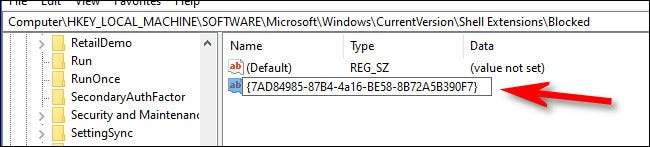
Po tom, uzavřít Editor registru. Pro změnu projevy se projevíte, budete muset odhlásit a přihlásit se zpět nebo restartovat počítač. (Můžete také zkusit Restartování Explorer.exe ručně jako alternativa.)
Po odeslání zpět do (nebo restartovat explorer.exe) a klepněte pravým tlačítkem myši na soubor médií, všimnete si, že volba "Cast do zařízení" byla odebrána z kontextového menu.
Pokud chcete někdy přidat možnost "Cast do zařízení" zpět, budete muset ponořit se zpět do Editor registru a odstranit řetězec, který jste právě přidali do klávesy "Blocked" pod
HKEY_LOCAL_MACHINE SOFTWARE Microsoft Windows CurrentVersion Shell Extensions \ t
.
PŘÍBUZNÝ: Jak vyčistit kontextové menu chaotických oken
Stáhněte si náš jednorázový registrový hack
Pokud chcete odebrat "obsazení do zařízení" z kontextového menu, aniž byste museli projít výše uvedeným procesem, můžete si stáhnout speciální soubor modifikace registru, který jsme připravili.
Stáhněte si demontáž "Cast do zařízení"
Po stažení souboru, zrušit jej na libovolné místo a budete mít dva soubory: "remove_cast_to_device.reg," který provádí hack, a "undo_remove_cast_to_device.reg", který odstraní hack (v případě, že změníte názor) .
Neměli byste důvěřovat náhodným souborům registru, které najdete na internetu, aniž byste je nejprve zkontrolovali, takže si můžete prohlédnout soubor sami a potvrdit, že to funguje tak, jak jsme říkali. Můžete ověřit, že to není škodlivé otevřením souboru pomocí programu Poznámkový blok (klepněte pravým tlačítkem myši a vyberte "Edit") a při pohledu na její obsah. Bude to vypadat takto:
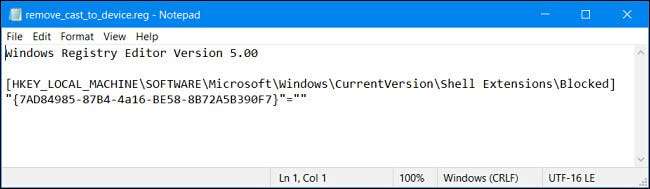
Soubor "Remove_cast_to_device.reg" obsahuje jeden klíč a hodnotu řetězce bude přidána do vašeho registru Jakmile ho otevřete. Velmi jednoduché.
Jakmile jste připraveni, stačí poklepat na soubor .reg soubor a Editor registru otevře. Uvidíte varování, které uvádí, že přidávání informací do registru může potenciálně poškodit váš systém. Pokračujte kliknutím na tlačítko Ano ".
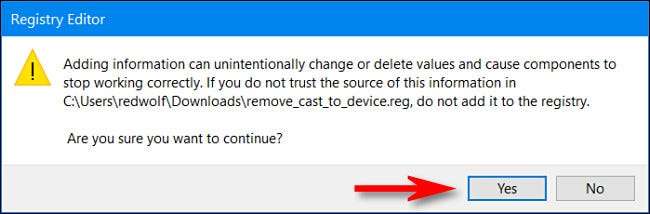
Poté uvidíte další vyskakovací okno, které vás oznámí, že informace byly přidány do registru - a to bylo. Chcete-li změnit změnu, odhlásit se a odhlásit se a přihlásit se zpět nebo restartovat počítač. Při příštím klepněte pravým tlačítkem myši na soubor médií, uvidíte, že "obsazení do zařízení" chybí, což je přesně to, co jsme chtěli. Skvělý!
PŘÍBUZNÝ: Co je to soubor REG (a jak mohu otevřít)?
Pokud někdy změníte svou mysl a chcete obnovit možnost "Cast do zařízení" do kontextového menu, stačí spustit "undo_remove_cast_to_device.reg," pak se odhlásit nebo restartovat.
Jak jste viděli výše, tento registr hack je jen několik řádků, které přidávají do registru jednoduché klíče. Pokud vás myšlenka převzetí ovládání systému Windows na nízké úrovni uvažuje, můžete si vychutnat Čtení na vytvoření vlastního registru hacks . Bavte se!
PŘÍBUZNÝ: Jak vytvořit vlastní systém Windows registru hacky






